在EXCEL中如何快速刪除多余的空白行?
方法/步驟
首先我們要查看多余的空白行在表格的什么位置。如果是多個表格,更要一一細查。比如我要演練的這個多余的空白行我已經用紅線框起來了。

選中空白格所在的表格,點擊工具欄中的“數據”--“自動篩選”。我們會發現表格的第一行每列旁邊都有一個可以下拉的“小三角”。

我們點擊任意一個“小三角”會出現一個下拉框,我們把“全選”前面的√去掉,在“空白”的框里打上√,然后點擊“確認”就可以了。

這個時候我們就找到了那個多余的空白行,然后“選中”多余空白行,“右擊”選擇“刪除”。跳出一個“刪除”的對話框,選擇“整行”點擊“確認”即可。
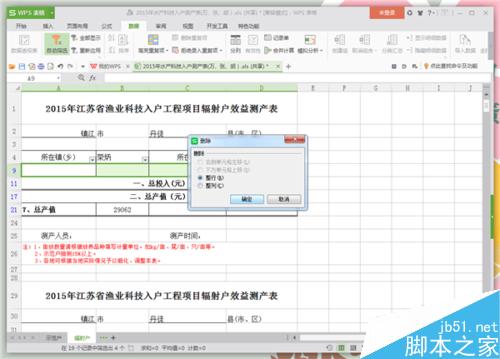
然后我們再點擊任意“小三角”,在下拉框中“全選”前面的小框上打上√,點擊“確認”就可以了。這一步就是恢復除了刪掉的空白行以外的其他數據。
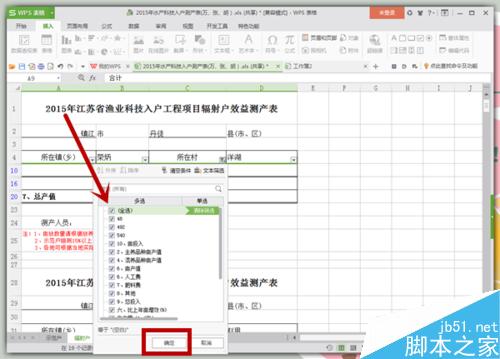
這個時候我們會發現,雖然刪掉了多余的空白行,但是每列旁邊的“小三角”還在,怎么辦呢?只要在點擊一遍“數據”--“自動篩選”就可以了。

最后都弄好了之后,別忘記了要保存。保存很簡單,就不需要我在這里教大家了吧。這種快速的刪除多余空白行的方法不僅簡單實用,還不會破壞表格,是不是很贊。
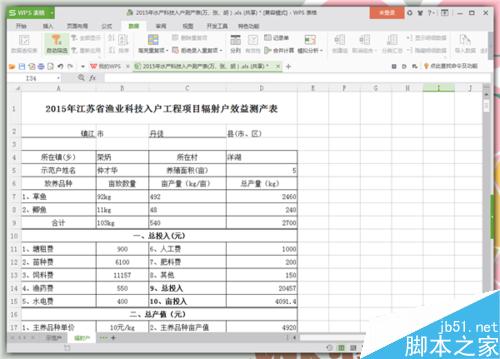
注意事項
如果空白行都在一個大表格內,一次性就可以刪除所有的多余空白行,如果是多個表格,就要逐一表格進行刪除了。最后的最后,操作完了可不能忘記保存哦,否則前面的功夫都白費了。
以上就是在中如何快速刪除多余的空白行方法介紹,操作很簡單的,大家學會了嗎?希望能對大家有所幫助!
聲明:本站所有文章資源內容,如無特殊說明或標注,均為采集網絡資源。如若本站內容侵犯了原著者的合法權益,可聯系本站刪除。
